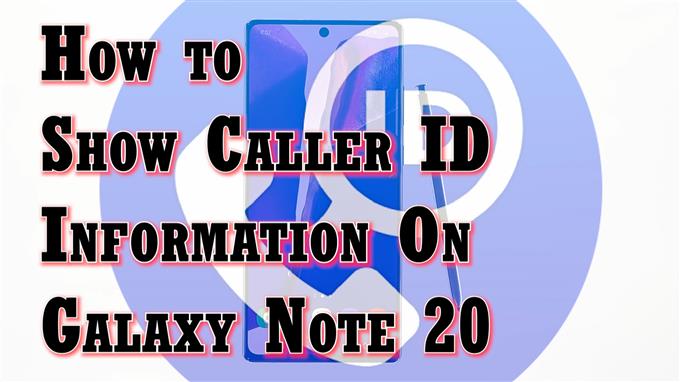Cette vidéo vous montrera comment activer la fonction Afficher l’ID de l’appelant sur le Galaxy Note 20. N’hésitez pas à vous référer à ce tutoriel rapide si vous avez besoin d’aide pour afficher votre identifiant de l’appelant dans tous les appels sortants que vous passez sur votre nouvel appareil Note.
Comment fonctionne l’identification de l’appelant
L’un des moyens d’empêcher quiconque de marquer vos appels comme une escroquerie ou une fraude potentielle est de montrer votre identification de l’appelant ou de l’appelant sur vos appels sortants. Avec votre identification de l’appelant, votre famille, vos amis et vos contacts professionnels pourraient savoir que c’est vous qui les appelez. Les informations d’identification de l’appelant qui apparaissent sur leur appareil peuvent varier en fonction des informations enregistrées dans leur liste de contacts.
Si vous vous demandez comment faire apparaître vos informations d’identification de l’appelant dans tous vos appels sortants sur le nouveau Note 20, j’ai décrit un guide simple décrivant les étapes standard effectuées via les paramètres intégrés de l’application téléphonique. N’hésitez pas à en faire une référence personnelle.
Étapes pour activer la fonction Afficher l’identification de l’appelant sur le Galaxy Note 20
Les étapes suivantes peuvent également être utilisées pour activer la fonction d’identification de l’appelant sur d’autres appareils Samsung Galaxy qui fonctionnent sur la même version d’Android que celle de la nouvelle note. De légères variations sur les écrans et les éléments de menu réels sont susceptibles d’être perçues entre les modèles d’appareils et les fournisseurs de services.
1. Pour commencer, appuyez sur le Icône de l’application de téléphone depuis l’écran d’accueil. Il est généralement aligné parmi d’autres icônes par défaut au bas de l’écran d’accueil.

L’icône de l’application Téléphone est également accessible via la visionneuse d’applications.
Dans les deux cas, vous serez dirigé vers le même écran de l’application Téléphone.
2. Sur l’écran principal de l’application Téléphone, appuyez sur le menu rapide icône représentée par un chiffre à trois points situé dans le coin supérieur droit de l’écran.

Un menu contextuel s’ouvre avec les fonctionnalités de l’application pour téléphone et les informations pertinentes.
3. Appuyez sur Réglages continuer.

Les paramètres de l’application Téléphone ou le menu des paramètres d’appel se chargeront sur l’écran suivant.
Les fonctionnalités d’appel intelligent du téléphone sont répertoriées dans ce menu.
4. Appuyez sur Services complémentaires procéder.

Des services supplémentaires se chargeront ensuite.
5. Sélectionnez l’option pour Afficher l’identifiant de l’appelant.

Cela invitera votre appareil à afficher votre numéro dans les appels sortants selon les paramètres par défaut de l’opérateur.
6. Appuyez pour marquer l’option à Afficher le numéro dans le menu contextuel.

Attendez que le téléphone applique les modifications récentes aux paramètres d’identification de l’appelant.
Une fois terminé, le statut Afficher l’ID de l’appelant indiquera que votre numéro de téléphone sera affiché dans les appels sortants.
Cela signifie que vos informations d’identification de l’appelant sont déjà rendues visibles sur tous vos appels sortants.
Filtrer les appels avec l’identification de l’appelant
Les appareils Samsung intègrent un certain nombre de fonctions d’appel intelligent qui permettent aux utilisateurs de savoir qui appelle même lorsque le numéro ne figure pas dans la liste de contacts. Avec cette fonctionnalité, vous pouvez facilement appeler légitimement des appels de spam et d’escroquerie.
Cela dit, assurez-vous d’utiliser toutes ces fonctionnalités pour une expérience ultime sur smartphone, en particulier en termes de confidentialité et de sécurité.
Outils alternatifs
Outre la fonction d’identification de l’appelant intégrée, il existe également un certain nombre de fonctionnalités pertinentes que vous pouvez utiliser pour afficher ou masquer les informations d’identification de l’appelant sur votre smartphone Android. Vous pouvez télécharger l’un de ces outils sur le Play Store au cas où vous souhaiteriez essayer des applications tierces et le comparer avec les fonctionnalités d’appel intelligent intégrées de votre appareil.
J’espère que cela t’aides!
Plus de didacticiels vidéo
Pour afficher des didacticiels plus complets et des clips de dépannage sur différents téléphones mobiles et tablettes, n’hésitez pas à visiter la chaîne AndroidHow sur YouTube à tout moment.
Vous voudrez peut-être aussi lire:
- 5 Meilleure application d’identification de l’appelant pour Galaxy S9
- Comment identifier les appelants de spam et d’escroquerie sur Galaxy S20
- Meilleure application d’identification de l’appelant pour filtrer ou bloquer les appels téléphoniques indésirables: Hiya vs Truecaller
- 5 Meilleure application d’identification de l’appelant pour Galaxy Note 9